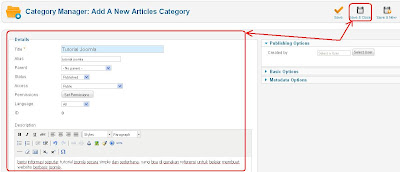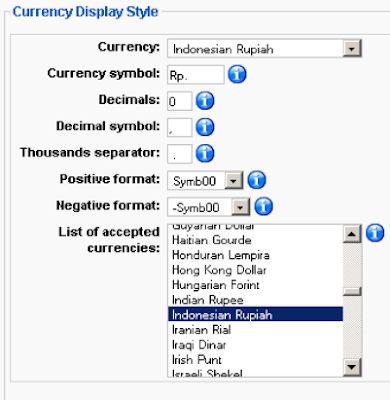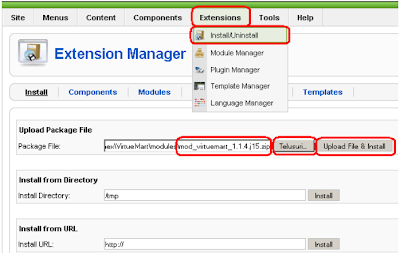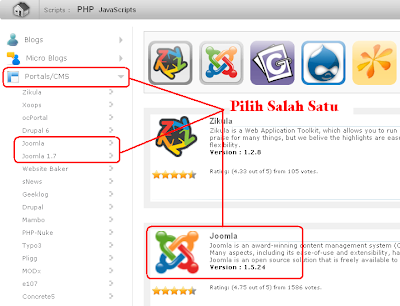Banyaknya extension yang dikembangkan oleh pihak ketiga (3rd development) merupakan salah satu faktor Joomla berkembang sangat pesat dan diminati banyak pengguna terutama bagi pengembang web pemula yang memiliki keterbatasan pengetahuan tentang bahasa pemrograman web.
Hal itu dikarenakan Joomla dirancang untuk dapat terintegrasi dengan beberapa fitur tambahan yang dikembangkan oleh pihak ketiga mencakup component, module, plugin, dan template. Intinya, Joomla dirancang untuk membangun web yang paling sederhana hingga web portal yang kompleks dengan beberapa tambahan extension secara mudah.
Jadi, bentuk website yang dihasilkan bergantung pada rancangan awal pembuatan website itu sendiri kemudian tinggal memasukkan beberapa extension yang diperlukan. Disarankan untuk mempelajari beberapa fungsi component yang disediakan.
Berikut ini beberapa contoh component yang menurut penulis penting untuk diketahui dan sudah pernah digunakan dalam berbagai keperluan sesuai tema website yang dibangun.
1. Community Builder : berguna untuk membangun website komunitas seperti: organisasi profesi, keagamaan, kedokteran, dan komunitas lainnya. Perlu diingat, component ini memerlukan module agar sistem bekerja lebih baik.
2. Security Image : berguna untuk memberikan keamanan pada setiap form registrasi maupun form dalam bentuk lain. Dengan adanya fasilitas ini, kemungkinan adanya spam dapat dihindari sejak dini.
3. Easy Anti Spam : berguna untuk memproteksi semua hal yang berhubungan dengan registrasi. Fasilitas ini hampir sama dengan Security Image namun lebih sederhana.
4. Protect Configuration File : berguna untuk memproteksi file configuration.php yang sangat rawan terkena serangan hacker.Sistem pengamanannya dapat menggunakan berbagai cara yaitu: mengganti nama file configuration atau mengubah status permisinya.
5. Fireboard : berguna untuk membuat forum diskusi dan dapat terintegrasi dengan Community Builder sehingga informasi dapat saling melengkapi satu sama lain.
6. PHP Free Chat : berfungsi untuk menyediakan fasilitas chatting online tanpa memerlukan server lain seperti Yahoo Messenger, MSN Messenger, maupun mIRC.
7. Jevent : berfungsi untuk menampilkan agenda kegiatan (Event Calendar), misalnya jadwal pelatihan, jadwal mengajar, jadwal rapat, dan lain-lain. Component ini memerlukan module agar tampil di halaman utama.
8. VirtueMart : berfungsi untuk membuat website toko online. Component ini juga memerlukan beberapa module untuk menampillkan produknya. Biasanya ketika mendownload extension ini, semua file pendukung akan disertakan.
Sumber : Slamet Riyanto